プリンターで印刷をする時に利用する用紙は、A4サイズが圧倒的に多く使われています。
複数のトレイがある大型複合機コピー機や、大型のプリンターでなければ、メインの給紙トレイにはA4サイズの用紙が常に入っている使い方が多く、プリンター利用の基本と言ってもよいくらい定着しています。
通常利用する給紙トレイとは別に、用紙をプリンターに送り込む事が出来るように、多くのインクジェットプリンター・レーザープリンターでは設計がされています。
何故別口の用紙を送り込む場所が有るのか?不思議に感じている方もいらっしゃると思いますが、それが手差しトレイと呼ばれるものです。
小型から中型のレーザープリンターでは、メイン給紙トレイの上部に設けられている事が多く、大型複合機コピー機では本体側面に有るパターンが多く、インクジェットプリンターではメイン給紙トレイの反対側に設置されているケースが多くなっています。
手差しトレイは用紙が入れられる枚数が限られていて、1枚という事もあります。
手差しトレイを使用して印刷する事を、手差し印刷と言います。
この手差し印刷はどんな時に使うのか?その具体的な使い方やメリットをご紹介します。
手差し印刷とは?

手差し印刷を簡単にご説明すると、従来からメインで利用しているトレイに入っている用紙とは異なる用紙を、印刷する時に別にあるトレイを利用する事です。
手差し印刷をするメリット
メイントレイの用紙入れ替えをする事無く、別のタイプの用紙に印刷出来る事もメリットですが、通常の給紙トレイの規格には合致しない、封筒や葉書・長尺用紙などが、手差し印刷では利用出来る事が大きなメリットです。
また用紙サイズだけでなく、用紙の厚みがある場合や逆に薄い場合では、メインの給紙トレイに設置した時に、紙詰まりや故障の原因となるトラブルが発生するリスクも回避出来ます。(プリンターによって印刷出来る範疇や、給紙トレイ・手差しトレイの使い方は異なるため、取扱説明書の内容に従ってください)
説明書に従って正しく印刷手順を踏んでいるのに、紙詰まりや印刷のズレが発生する場合は、給紙ローラーに問題がある可能性が高いです。
「紙詰まりや印刷がずれるときは給紙ローラーの清掃をしよう!」「給紙ローラーの清掃にはプリンターのクリーニングシートを使おう」を、是非ご覧下さい。
手差し印刷に利用出来る用紙
手差し印刷に使える用紙は、プリンターにより異なっています。
通常の給紙トレイで使える、定型サイズのA3・A4・A5・B4・B5などのコピー用紙も手差し印刷に利用出来るだけでなく、定形外サイズの用紙や、厚紙・封筒・OHPフィルムなどに対応しているプリンターの機種もあります。
厚紙印刷についての詳細を解説した「プリンターで厚紙の印刷はできる?家庭用、オフィス用、コンビニプリンターで検証」も、是非併せてご覧下さい。
手差し印刷を使うシーンとは?

自動給紙に補充する印刷用紙は、A4やB5といったサイズの決まった薄い印刷用紙で印刷するのが一般的です。
決まったサイズでない規格外の用紙、厚みのある用紙に印刷するときは手差し印刷で印刷します。
手差し印刷に利用する用紙別に、詳細を見てみましょう。
はがきの印刷
キレイにプリントアウトされた年賀状が毎年のように届きますよね。
まるで店で印刷されたように感じるかもしれませんが、ほとんどの場合は自宅のプリンターを使っています。
プリンターの自動給紙では印刷できないため、手差し印刷で対応しています。
普通用紙は0.07~0.08mm程度の厚みですが、年賀状であれば0.18~0.22mm程度の厚みがあります。
年賀状のようにサイズが小さく厚みがある用紙の場合は、手差し印刷で対応をします。
纏まった枚数の年賀状を印刷する場合、手差し印刷を使うのは骨が折れます。
メインの給紙トレイから、多くの枚数を供給出来るプリンターも有りますので、お使いのプリンター説明書を参照してみて下さい。
年賀状の印刷については、「プリンターで年賀状の印刷をするときのコツ!キレイにプリントして完成度アップ」も、合わせてご覧下さい。
表面が粗い厚手の画用紙
基本的に文房具店で販売されている画用紙にも印刷ができるんですよ。
一般の家庭にあるプリンターはインクジェットと呼ばれる印刷用紙にインクを飛ばして印刷用紙に貼り付ける印刷方法を使っています。
画用紙にもインクを飛ばして張り付けることで印刷ができるんです。
ただ、一般の印刷用紙とは違うので、印刷がぼやける場合がありますのでご注意ください。
美しく印刷したい場合は、やはりインクジェット用の印刷用紙をオススメします。
名刺の印刷
名刺用紙またはカード用紙を使用することで、名刺も家庭用プリンターで印刷できます。
名刺用紙は1枚ずつ印刷するのではなく、10枚の名刺を1シートにしたA4サイズの用紙に印刷するのが一般的です。
印刷用紙にミシン目がついているので、印刷後に切り離して使います。
マットなタイプもあれば、アートポスト紙のように光沢があり豪華なタイプもあります。
名刺印刷の用紙は数多くのバリエーションが有り、用紙の厚みや紙質が異なるタイプがあり、シートタイプになっていて剥がせば名刺として利用出来る用紙もあります。
シートはA4サイズが多いので、用紙の厚みによってはメインの給紙トレイから印刷する事が可能なプリンターもあります。
名刺印刷について、より詳しく解説した「印刷用紙までこだわりたい自宅で名刺を作る3つの方法」も、是非ご覧下さい。
手差し印刷で印刷に向いている用紙
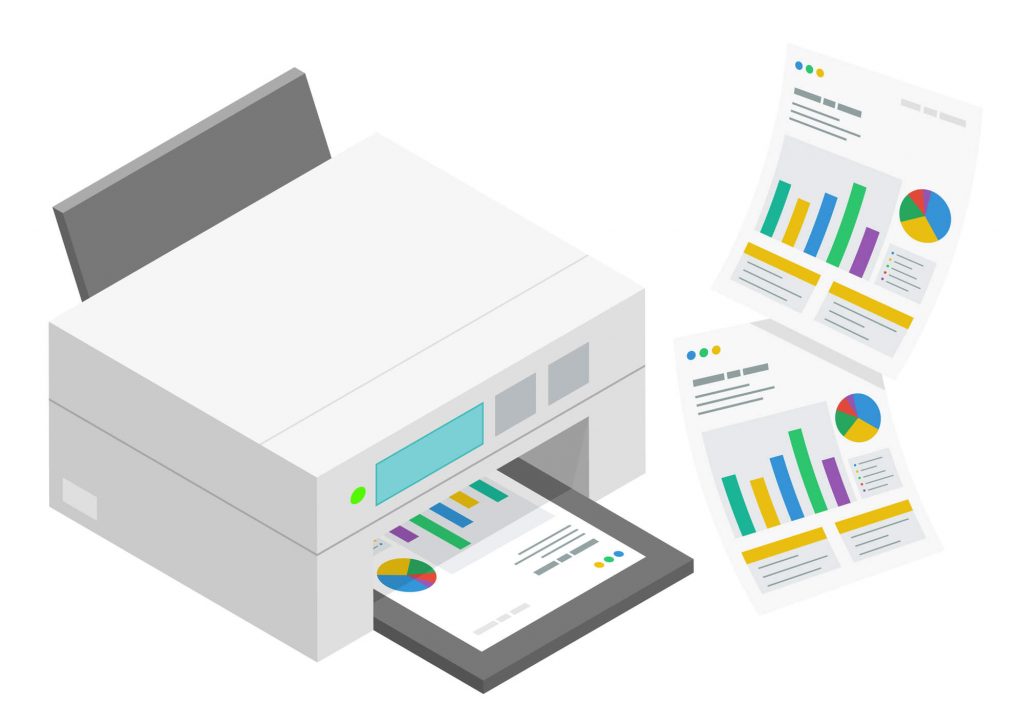
少しこだわった印刷がしたい場合、手差しでの印刷がオススメです。
以下の用紙については、サイズ的に可能であっても、メイントレイには装着しないで、手差し印刷を行う方が、トラブルは少なくなります。
アートポスト紙
アートポスト紙とは、高品質の紙をコーティングした紙のことで、なめらかで美しい光沢のある厚紙です。
写真等の再現性が良いのが特徴で、ポスターや写真集、冊子の表紙など色鮮やかな印刷に使います。
マットコート紙
マットコート紙とは、高品質の紙をベースにマットペイントにコーティングした紙のことです。
光沢紙よりも光沢は少なく、紙の滑らかさは光沢紙よりも低くなります。
上品で文字が見やすく長時間見ても目が疲れないため、カレンダー、カタログなどに使用します。
OHPフィルム
OHPフィルムは、一言で言えば「透明なコピー用紙」です。
正式にはオーバーヘッドプロジェクターシートといい、テキストや図面が描かれた透明なフィルムを、オーバーヘッドプロジェクターに透過して使うのが一般的です。
最近では、プロジェクターに透過するだけでなく、透明アクリル板に貼り付けたり、ネガフィルムのように使用したり、アーティスティックな使われ方もしています。
手書きの代わりにフォントを使ってプロらしいアイテムを手作りできるのも魅力です。
大型複合機コピー機(レーザー方式)手差し印刷の手順と注意

手差し印刷は、オフィスにある大型複合機コピー機でも、家庭のインクジェットプリンターでも利用出来ます。
手差し印刷をする前に、通常の印刷とは異なる設定が必要になります。
大型複合機コピー機(レーザー方式)手差し印刷の注意点
手差し印刷を行う場合は印刷する用紙の設定を、コピー機とデータを送り出すパソコンのプロパティで設定を行う必要があります。
一般的なレーザー(LED)方式のコピー機では、印刷時に熱処理をしています。
正しい設定をしないで、通常のコピー用紙と同じ熱処理を他の用紙に行った場合に、印刷不良が出る程度なら良いのですが、コピー機の故障にも繋がりかねないため、注意が必要です。
たとえば、シール状のラベル紙を印刷する場合、通常の熱処理を行うと、ラベルシールが熱に負けて剥がれてしまい、印刷工程の途中で内部に入り込んでしまうトラブルが、起きる可能性があります。
紙詰まりやエラーを起こさないように、事前に必ず正しい設定を行って下さい。
大型複合機コピー機(レーザー方式)手差し印刷の手順(パソコンから設定)
手差し印刷の方法は、使うメーカーや機種によって異なりますが、大きな流れは同じです。
大型複合機コピー機の一例として、富士フィルムの手順を見ていきましょう。
1.手差しトレイを引き出して、用紙をセットします。
一般的なコピー機では、手差しトレイは右側の側面に装着されているケースが大半です。
手差しトレイは、使う用紙のサイズを問わずに、完全に一杯まで「伸ばす・開く」をしてから、用紙をセットして下さい。
複数枚の用紙を利用する場合は、セットする前に良く捌(さば)いてからにしてください。
富士フィルムを含めて、多くの場合はプリントする面を下にします。
用紙が突き当たる奥までしっかり差し込みます。
トレイにあるつまみレバーを用紙に合わせます。これがキチンと合っていない場合には、用紙が斜めに取り込まれて、多くの場合紙詰まりが発生します。
コピー機の給紙カセットから送った場合の紙詰まりよりも、手差しトレイから送った用紙が詰まった場合の方が取り出しにくく、大きなトラブルに発展するリスクが有ります。
2.印刷するファイルをパソコンで開いて、印刷画面のプロパティで、「原稿サイズ」と「出力用紙サイズ」を選択して、利用する用紙の設定をします。
3.「トレイ/排出」タブを選択して、「用紙トレイ選択」から「トレイ(手差し)」を選択します。
4.セットした用紙に合わせて、「手差し用紙種類」の中から選択します。
同じ厚紙でも、用紙の厚みによって選択肢があります。購入した用紙の詳細を確認した上で、正しい用紙を選んで下さい。
利用する用紙の詳細数値が不明の場合、以下を参考にしてください。
・普通紙より厚くて、はがきより薄い用紙 106~169g/m2
・はがき、はがきと同じ程度の厚さの用紙 170~216g/m2
5.OKをクリックしてプロパティ画面を閉じ、印刷画面でOKをクリックすれば印刷が始まります。
レーザー方式手差し印刷の手順(本体で設定)
中型複合機で、元原稿のコピーを利用して手差し印刷する手順を、リコーの例で見てみましょう。
1.トレイを引き出して、用紙をセットする
前述の用紙セットの注意点と同じです。用紙を適切にセットしないと、トラブルに繋がる可能性が大きくなります。
リコーの場合、手差しトレイに用紙をセットした場合、セットした後でセットボタンを押す必要があります。セットボタンはトレイ側面にあり、これを押さないと給紙されません。
2.本体操作パネルのメニューを押します
3.上下の▲▼を操作して、「ヨウシセッテイ」を表示させてOKを押します。
4.上下の▲▼を操作して、「テサシヨウシサイズ」を表示させてOKを押します。
5.上下の▲▼を操作して、A4タテなどの、セットした用紙サイズとセット方向の組み合わせを表示させて、OKを押します。設定が確定すると、約2秒後に給紙トレイ選択画面に戻ります。
6.本体パネルの「オンライン」を押します。
7.印刷を実行します。
インクジェット方式手差し印刷の手順と注意

熱処理を行わない分だけ、インクジェットプリンターの方が、設定が容易です。
インクジェット方式手差し印刷の注意点
メーカーや機種ごとに、手差し印刷で利用出来る用紙等は異なっています。
手差しトレイの位置も、前にあるタイプと後ろにあるタイプなど様々です。
手差しトレイにセット出来る用紙も、複数枚がセット出来るタイプと、1枚のみしかセット出来ないタイプがあります。
それぞれの機種で、オンラインマニュアル等の確認をした上で、手差し印刷を行って下さい。
インクジェット方式手差し印刷の手順
インクジェットプリンターの手順一例として、EPSON カラリオ EP-808Aの手差し印刷手順を見ていきましょう。
対応している用紙枚数は1枚のみです。
1.本体操作パネルから、「給紙方法」で手差し給紙を選択して、その他の印刷設定をしてOKボタンを押します。パソコンから操作する場合は、プロパティの「給紙方法」で手差し給紙を選択して、その他の印刷を設定した後、印刷をクリックします。
2.プリンターの画面に準備中のメッセージが表示されます。続いて用紙セットの案内が表示されます。
3.後の手差し給紙カバーを開けて、用紙サポートバーを引き出します。用紙ガイドを広げて、用紙を印刷する面を手前にしながら5cm程度を差し込みます。
4.用紙ガイドを用紙の側面に合わせます
5.OKボタンを押して、印刷を開始します。











